时间:2020-04-23 18:17:15 来源:www.win7qijian.com 作者:系统玩家
win7系统对于大家来说都非常熟悉了,在使用的时候会遇到各种问题,就像Win7系统下打印机print spooler服务一直自动停止的情况。这个对于那些比较熟悉win7系统的网友处理起来很简单,但是不太熟悉电脑的网友面对Win7系统下打印机print spooler服务一直自动停止问题就很难受了。要是你想自己解决而不想找专业人士来解决的话,我们大家只需要这样操作:1、打印机服务启动设置2、打开服务器管理器控制台之后,点击名称进行排序。然后按p 或者找到print spooler服务就好了。篇幅有限,下面我们就继续来看看Win7系统下打印机print spooler服务一直自动停止的图文方法。

1、打印机服务启动设置
启动打印服务
启动和查看打印服务,我们可以通过打开服务控制台管理器。找到打印服务print spooler查看状态,在开始菜单---运行--- 输入services.msc (运行可以通过 windows键盘+ R调出);
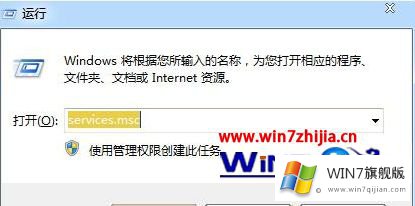
2、打开服务器管理器控制台之后,点击名称进行排序。然后按p 或者找到print spooler服务。
如果显示服务状态是 停止\禁用的,那肯定不能打印的呢。
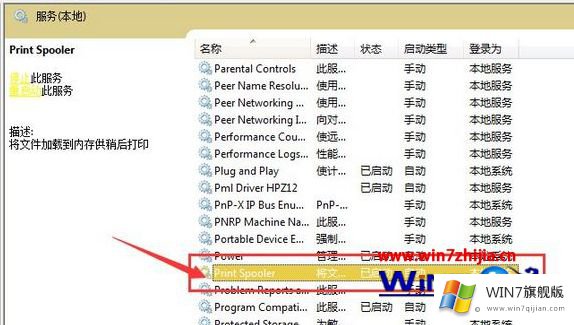
3、选中spooler 打印池服务,鼠标右键找到常规里面有一个“启动类型---选择自动,然后启动”;
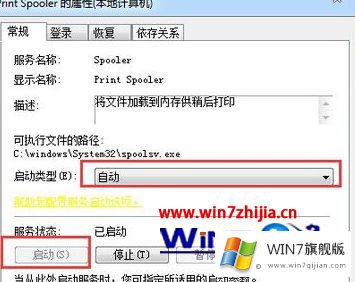
4、设置启动好之后(建议设置为自动启动,避免重启之后又停止了)再次打开打印机进行打印测试看看是不是正常了;
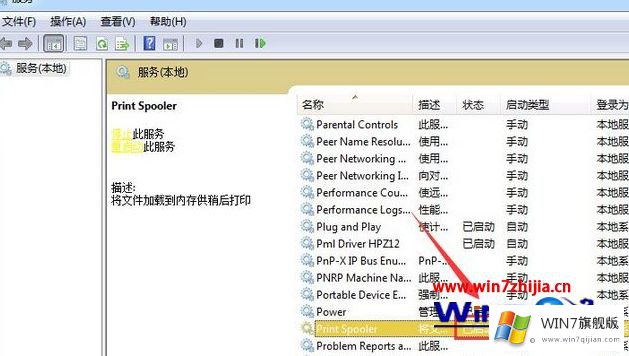
5、打印机服务总是自动停止
如果按照上述方法设置好之后,打印机服务还总是自动停止是怎么回事?一般是由于您的电脑安装了QQ电脑管家,等类似安全工具进行了优化系统(一般的电脑都不使用打印服务的)。打开电脑加速---优化服务记录里面去找找看(一般都是在这个电脑加速里面)。
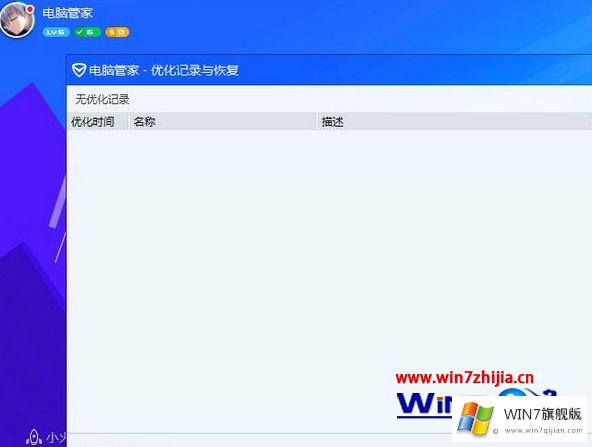
注意事项:
如果是打印机服务被停止或禁用了,一般启动就可以使用了。打印机服务总是启动重启,注意检查一下杀毒软件或者其他电脑安全优化工具是不是设置了禁用服务(后面这个一般没有人注意)。
关于Win7系统下打印机print spooler服务一直自动停止怎么处理就给大家介绍到这边了,如果你有遇到一样情况的话,可以按照上面的方法来解决,更多精彩内容欢迎继续关注win7之家!
以上的内容主要说的就是Win7系统下打印机print spooler服务一直自动停止的图文方法,对这个感兴趣的网友,可以用上面的方法试一试,希望对大家有所帮助。